خطأ0x800705b4(أو أكثر شيوعًاخطأ في تحديث Windows 10) هي مشكلة مزعجة للغاية.إذا كنت تعاني من هذا المرض ، فهذا هو المكان المناسب للزيارة.في هذا المقال سوف أشرحكيفية إصلاح خطأ 0x800705b4 Windows Update.
سأزودك بقائمة حلول دقيقة من الدرجة الأولى لحل المشكلة بكفاءة.بالإضافة إلى ذلك ، سأشرح كل معلومة يجب أن تعرفها عن 0x800705b4: خطأ تحديث Windows 10.لذلك دعونا نبدأ.
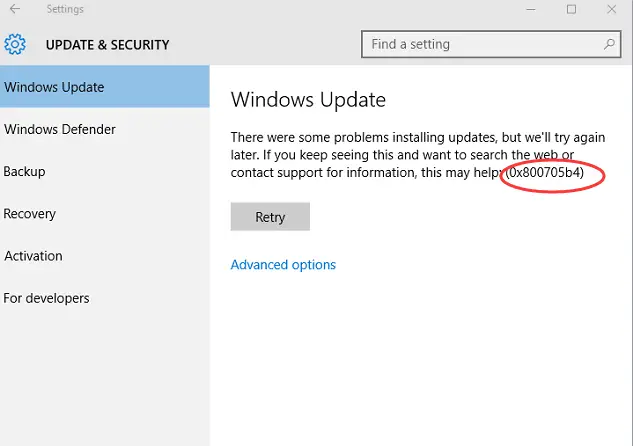
ما هو 0x800705b4: خطأ في تحديث Windows 10؟
تحديث ويندوز是مایکروسافتخدمة مقدمة ،تُستخدم لإصدار نظام التشغيل وبرامج Microsoft الأخرى (مثلMS مكتبإلخ) التحديثات. خطأ 0x800705b4 و Windows Update (WU)服務مشوش،وانهارت فجأة.هذا هو السبب في أنه يطلق عليه عادة خطأ Windows Update.عادة،عند تحديث أو محاولة تحديث النظام أو التطبيق،نظام التشغيل Windows 10علبةحصلت على هذا الخطأ.ومع ذلك ، في بعض الحالات ، قد يظهر هذا أيضًا في الإصدارات القديمة من نظام التشغيل.
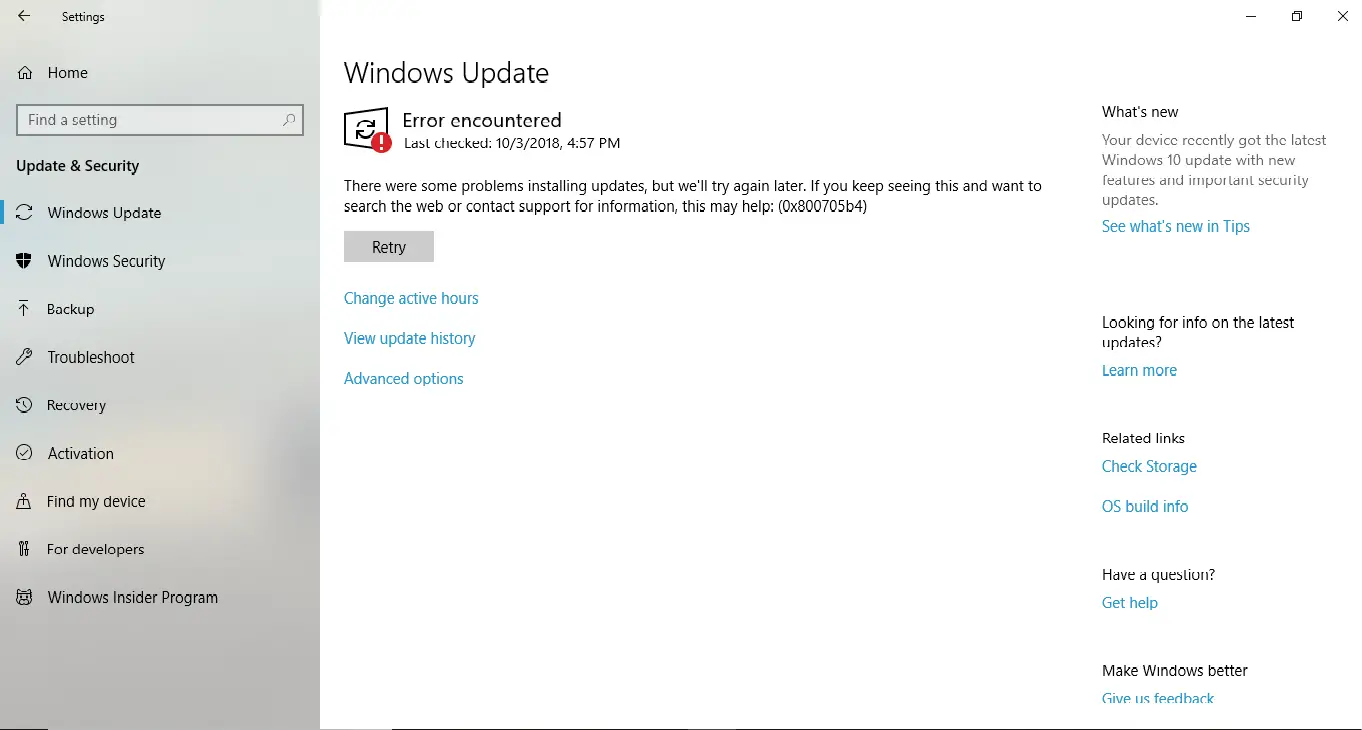
بالإضافة إلى تحديثات Windows ، قد يتم أيضًا الخلط بين هذا الخطأ و Windows Defender.عندما يحدث هذا ، سترى رسالة خطأ تفيد بأن "Windows Defender لم يتمكن من تشغيل الحماية في الوقت الحقيقي ، وعادت هذه العملية لأن فترة المهلة قد انتهت." سترى أيضًا رمز الخطأ 0x800705b4 والرسالة.يتم عرض رمز الخطأ هذا بتنسيق بيانات سداسي عشري ، وهي طريقة شائعة لنظام Windows لتصنيف الأخطاء.عادةً ما تتسبب هذه الأنواع من الأخطاء في إبطاء النظام وتعطله وتعطله وحتى فقدان البيانات المخزنة.لذلك ، من المهم أن تعرف كيفية حلها.
ما السبب هذا خطأ؟
لحل هذه المشكلة بطريقة مفيدة ، من المهم أولاً فهم سبب الخطأ على الكمبيوتر.لذلك ، لن تصاب بالذعر عندما ترى نفس رموز الخطأ أو رموز خطأ مشابهة في المستقبل القريب.خطأ 0x800705b4هناك العديد من الأسباب، يتم سرد الأسباب الأكثر شيوعًا هنا.بسببملفات النظامضرر或ضرر،أوفي تسجيل Windowsخطأ ، قد يحدث هذا الخطأ.أو متىلا يمكن لنظام التشغيلالذاتعند التحديث.بعضالبرمجيات الخبيثةيمكن أن يحدث هذا الخطأ أيضًا لأنه يجعل Windows Defender غير قابل للاستخدام ويختلط مع Windows Update Service.
كيفية الإصلاحخطأ 0x800705b4؟
الآن بعد أن فهمت سبب هذا الموقف ، يجب أن تبدأ الآن في معرفة كيفية حل الخطأ 0x800705b4.سوف أقدم لكمظهرت بعد المحاكمة的أفضل 4 حلول.لا شيء معقد.ما عليك سوى اتباع الدليل المفصل الذي يوفره كل حل لإكماله خطوة بخطوة.جرب هذه الحلول بدورها حتى تجد حلاً للمشكلة.
1. استخدم Windows Update لاستكشاف الأخطاء وإصلاحها
مستكشف أخطاء Windows Update ومصلحها هو أداة توفرها Microsoft للتعامل مع الأخطاء والمشكلات المتعلقة بخدمة Windows Update.يمكنك محاولة حل هذه المشكلة.اتبع هذه الخطوات:
الخطوة 1:إذا كنت تستخدم Windows 10 ، فالرجاء تنزيل مستكشف أخطاء تحديث Windows 10 ومصلحها (https://aka.ms/wudiag) ؛ إذا كنت تستخدم Windowsالإصدار السابق من ، الرجاء التحميلنوافذ 7 / 8的استكشاف الأخطاء وإصلاحها.
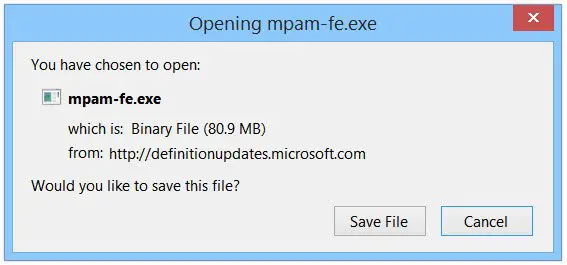
الخطوة 2:بعد التنزيل والتثبيت ،يركضاستكشاف أخطاء Windows Update وإصلاحها.
الخطوة 3: بالنسبة الىالعرض على الشاشةتعليمات العملية، ثم دع الأداة تؤدي وظيفتها.
الخطوة 4: إعادة التشغيلالحاسوب.تحقق الآن مما إذا كان الخطأ قد اختفى.
اكتمال.
2. استخدم موجه الأوامر لإصلاح ملفات النظام
يمكنك استخدام الأمر sfc لإصلاح ملفات النظام التالفة أو التالفة لحل المشكلات التي تسببها الملفات.اتبع هذه الخطوات:
الخطوة 1:ثبتهعلى لوحة المفاتيحمفتاح Windows + X.،يفتحقائمة المستخدم المتقدمة.في القائمةاكتشافموجه الأوامر (المسؤول)، وانقر فوقه.سيؤدي هذا إلى تشغيل نافذة "موجه الأوامر" كمسؤول.
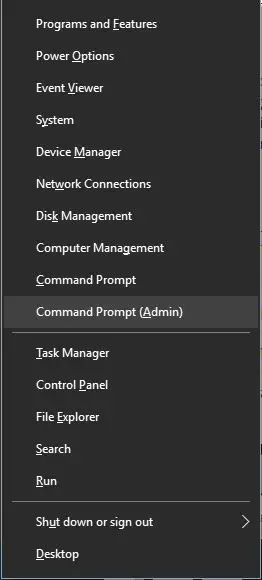
الخطوة 2:الآن اكتب الأمر التالي في نافذة "موجه الأوامر" ، ثم按على لوحة المفاتيحأدخلمفتاح:
SFC / scannow
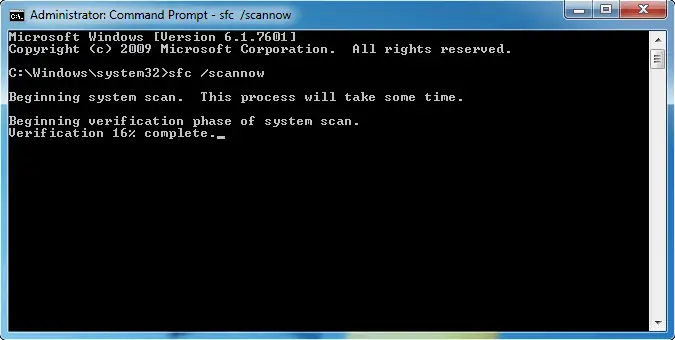
ملاحظة: لا تتجاهل المسافة الموجودة قبل '/' ، وإلا فلن يتم تشغيل الأمر.
الخطوة 3:بعد اكتمال المعالجة ،إعادة بدءالحاسوب.تحقق الآن من حل المشكلة.
اكتمال.
3. قم بتحديث Windows و Windows Defender يدويًا
التحديث هو حل عالمي للعديد من المشاكل.يمكنك محاولة تحديث Windows و Windows Defender إلى أحدث إصدار لإزالة هذا الخطأ.اتبع هذه الخطوات:
الخطوة 1: 按مفتاح Windows + R.لنطلق "يركض"صندوق المحادثة.فيهاكتب "لوحة التحكم"،ومن بعد按على لوحة المفاتيحأدخلمفتاح.سيؤدي ذلك إلى تشغيل لوحة التحكم.
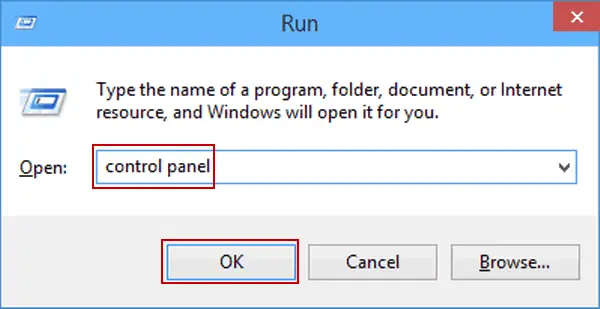
الخطوة 2:اذهب الآن إلى "النظام والأمن"معالج ، ثم انقر فوق " تحديث ويندوز".
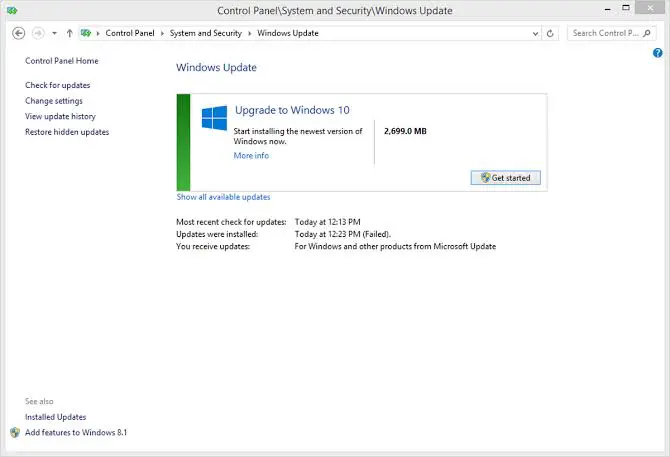
الخطوة 3:بعد ذلك ، انقر فوقالجانب الأيسر من الشاشةمن"تحقق من وجود تحديثات"خيار.سيبدأ Windows بعد ذلك في البحث عن التحديثات المتاحة.إذا كان هناك تحديث متاح ،رجاءا حملأنهم.
الخطوة 4:بعد تحديث Windows ، يجب عليك الآن تحديث Windows Defender يدويًا.بالنسبة لكشبابيكطبعة،من الرابط أدناه下载توفر Microsoft ملفات的تحديث التعريف:
- 32 بت Windows 10 / 8.1 / 8
- 64 بت Windows 10 / 8.1 / 8
- إصدار 32 بت من Windows 7 و Vista
- إصدار 64 بت من Windows 7 و Vista
الخطوة 5:بعد تنزيل الملف ، فقطنقرتين متتاليتينقم بتثبيته.بالنسبة الىالعرض على الشاشةتعليمات العملية،ومن بعدانتظرتم تحديث Windows Defender بنجاح.تحقق الآن مما إذا كان هذا يحل المشكلة.
4. تعطيل Windows Defender
يمكنك محاولة تعطيل Windows Defender ، لأن هذا قد يكون سبب الخطأ 0x800705b4.ومع ذلك ، قد يعرض ذلك أمانك وخصوصيتك للخطر.لذلك ، استخدم هذا الحل على مسؤوليتك الخاصة.اتبع هذه الخطوات:
الخطوة 1:اذهب إلى "يبدأ"القائمة وانقر فوق "يثبت".
الخطوة 2:في تطبيق الإعدادات ، انقر فوقتحديث و 安全.
الخطوة 3:اذهب الآن إلىأمن Windows، ثم اضغطالحماية من الفيروسات والتهديدات.التالى،من الشريط الجانبيأختر"الحماية من الفيروسات والتهديدات"، ثم انقر فوق "إعدادات الحماية من الفيروسات والمخاطر ".سيؤدي هذا إلى تشغيل نافذة "إعدادات الحماية من الفيروسات والتهديدات".
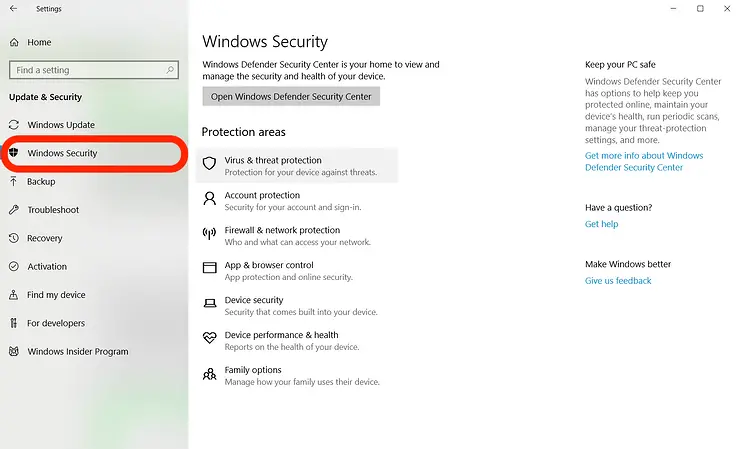
الخطوة 4:ثم فقط撥動التبديل الحالي لأسفلالحماية في الوقت الحقيقي來اغلق.
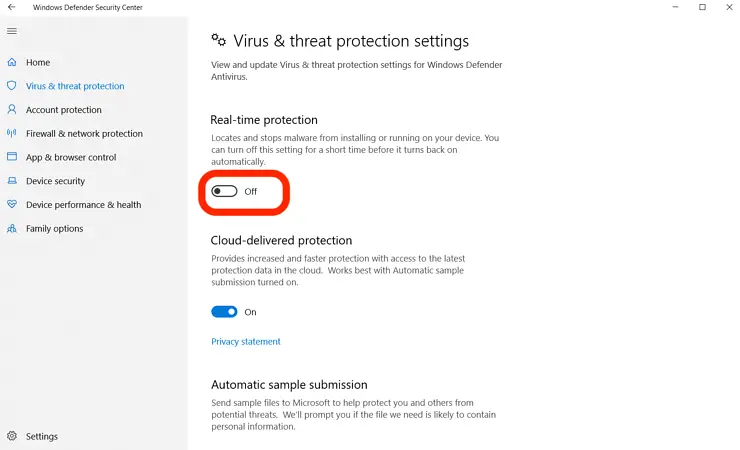
اكتمال.
استنتاج
إذن هذه هي الطريقة التي تتعامل بها مع أخطاء تحديث Windows 10.يمكنك الآن تثبيت التحديث بسلام على جهاز الكمبيوتر الخاص بك دون حدوث خطأ 0x800705b4.هناك حلول أخرى ، مثل استخدام "استعادة النظام "او استعمل "برامج الطرف الثالث ".ومع ذلك ، لا أنصحك باستخدامها لأن هذه الأساليب معقدة بعض الشيء.

![قم بإعداد بريد Cox الإلكتروني على Windows 10 [باستخدام تطبيق بريد Windows] قم بإعداد بريد Cox الإلكتروني على Windows 10 [باستخدام تطبيق بريد Windows]](https://infoacetech.net/wp-content/uploads/2021/06/5796-photo-1570063578733-6a33b69d1439-150x150.jpg)
![إصلاح مشكلات Windows Media Player [دليل Windows 8 / 8.1] إصلاح مشكلات Windows Media Player [دليل Windows 8 / 8.1]](https://infoacetech.net/wp-content/uploads/2021/10/7576-search-troubleshooting-on-Windows-8-150x150.jpg)
![إصلاح خطأ تحديث Windows 0x800703ee [Windows 11/10] إصلاح خطأ تحديث Windows 0x800703ee [Windows 11/10]](https://infoacetech.net/wp-content/uploads/2021/10/7724-0x800703ee-e1635420429607-150x150.png)




![ابدأ موجه الأوامر في Windows [7 طرق] ابدأ موجه الأوامر في Windows [7 طرق]](https://infoacetech.net/wp-content/uploads/2021/09/%E5%95%9F%E5%8B%95%E5%91%BD%E4%BB%A4%E6%8F%90%E7%A4%BA%E7%AC%A6-150x150.png)

![كيف ترى إصدار Windows [بسيط جدًا]](https://infoacetech.net/wp-content/uploads/2023/06/Windows%E7%89%88%E6%9C%AC%E6%80%8E%E9%BA%BC%E7%9C%8B-180x100.jpg)


